依地點設定稅金設定
依據以下地區的稅務登記規則設定稅金:
如果您在這些區域中的其中一個,則您必須收取稅金,而在該國家/地區適用的稅金依據當地稅法而定。
此頁面上
設定依地點設定的稅率
許多國家/地區採用收件地原則,也就是您必須依照產品目的地的稅率向顧客收取銷售稅。若您不確定這些詳細資訊,請諮詢稅務專家。
設定收件地稅務資訊之前,請確認您是否需要向顧客收取銷售稅,以及您的商品是否應課稅。另外,也應確認您的商店地址位於非採用登記制稅務的地區,且您已為收件國家/地區設定運送區域。
步驟如下:
- 在 Shopify 管理介面 中,前往「設定」>「稅金和關稅」。
- 在「稅務地區」區段中,點擊國家/地區名稱。
- 在「基本稅金區」區段,輸入適用國家/地區和任何地區的稅率。您可以選擇是否使用地區稅金而非聯邦稅、新增至聯邦稅中,或與聯邦稅結合。如果您不確定要選擇哪個設定,請聯絡您的稅務機關或當地稅務專家。
- 按一下「儲存」。
- 在 Shopify 應用程式中,依序點選「…」按鈕和「設定」。
- 在「商店設定」區段中,點選「稅金和關稅。」
- 在「稅務地區」區段中,點擊國家/地區名稱。
- 在「基本稅金區」區段,輸入適用國家/地區和任何地區的稅率。您可以選擇是否使用地區稅金而非聯邦稅、新增至聯邦稅中,或與聯邦稅結合。如果您不確定要選擇哪個設定,請聯絡您的稅務機關或當地稅務專家。
- 按一下「儲存」。
- 在 Shopify 應用程式中,依序點選「…」按鈕和「設定」。
- 在「商店設定」區段中,點選「稅金和關稅。」
- 在「稅務地區」區段中,點擊國家/地區名稱。
- 在「基本稅金區」區段,輸入適用國家/地區和任何地區的稅率。您可以選擇是否使用地區稅金而非聯邦稅、新增至聯邦稅中,或與聯邦稅結合。如果您不確定要選擇哪個設定,請聯絡您的稅務機關或當地稅務專家。
- 按一下「儲存」。
加拿大的稅務編號要求
如果您的商店位於加拿大境內,且以下兩者均為真,則一般而言您必須註冊 GST/HST 帳戶:
- 您銷售或出租應稅產品或服務。
- 過去四個日曆季,您在加拿大的應稅銷售營收超過 3 萬加元,或當前日曆季超過 3 萬加元。
如果您的商店並非位於加拿大境內,且以下兩者均為真,,則一般而言您必須註冊商品及服務稅 (GST)/HST帳戶:
- 您向加拿大的顧客銷售應稅產品或服務,並從位於加拿大的倉庫出貨這些訂單。
- 過去十二個月,您在加拿大應稅營收超過 $30,000 加幣。
如果上述任一情況適用於您,則您可能需要收取銷售稅、向適當的稅務機關繳交稅金,並定期向稅務機關申報。如果您的銷售額低於門檻,則無需註冊商品及服務稅 GST/HST 帳戶,也無需收取或繳交稅金。
步驟
- 請向加拿大稅務局登記,網址為 https://www.canada.ca/en/services/taxes/gsthst.html。
- 在 Shopify 管理介面 中,前往「設定」>「稅金和關稅」。
- 在「稅務地區」區段中,點擊「加拿大」。
- 點擊「新增商品及服務稅 (GST)/HST 編號」。
- 在「商品及服務稅 (GST) /合併銷售稅編號 (HST)」欄位中,輸入您的稅號。若您已申請稅號,但仍未收到,請先將此欄位留白。待收到編號後再更新。
- 按一下「儲存」。
將稅金加入產品價格之中
在某些國家/地區 (例如:英國),您必須為大多數商品在顯示的價格中加入銷售稅額。
啟用此功能時,系統會使用下列公式計算稅額:稅額 = (稅率 X 價格) / (1 + 稅率)。即使表面上沒有加入任何稅額,但您和顧客都會看到一筆以商品項目列示的稅額。小計和總額會是相同的金額,但畫面也會顯示需繳交的訂單稅額。
步驟如下:
- 在 Shopify 管理介面 中,前往「設定」>「稅金和關稅」。
- 選取「在商品價格和運費費率中包含銷售稅」。
- 按一下「儲存」。
-
選填:若要使用顧客的當地稅率,請執行下列操作:
- 在 Shopify 管理介面 ,前往「設定」>「市場」。
- 在「其他市場」區段,點擊「偏好設定」。
- 選取「依據顧客所在國家/地區收取或排除稅金」。
按一下「儲存」。
將價格設定為含稅後,請在商品頁面上選取「對此產品加收稅金」,讓稅金納入畫面顯示的價格中。顧客在結帳時即可看到總計旁顯示的含稅金額。
設定包含稅金的價格不會影響您的稅務申報。
舉例而言,Maya 和 Gabriel 住在同一地區,並且都有經營線上商店。該地區的稅率是 10%,並可讓商店經營者選擇是否將稅金納入產品價格之中。
Maya 沒有將稅金納入商品價格中。如果她將商品售價設為 $100 美元,稅金計算後為 $10 美元,售價總額就是 $110 美元。使用的公式是:總額 = 所列價格 X (1 + 稅率):
Gabriel 則決定將所有稅金納入定價內。若總定價為 $100 美元且已包含稅金,系統會使用含稅公式計算稅額。使用的公式是:稅額 = (稅率 X 價格) / (1 + 稅率):
依據顧客所在國家/地區收取或排除稅金
若要跨國銷售商品,不妨依據顧客所在地設定商品價格是否含稅。如果啟用此設定,位於英國等國家/地區的顧客就會看到包含當地加值稅 (VAT) 的價格,而在美國等國家/地區的顧客所看到的價格則不含稅,因為這些國家/地區的顧客通常在結帳時才會看到含稅價格。
若您對特定產品或商品系列使用稅費優惠,則可能會影響您的利潤。深入瞭解啟用依據顧客所在國家/地區收取或排除稅金功能,所需考量的事項。
舉例而言,加百列的所在區域稅金為 10%,並將價格設定為含稅,且在自己所處區域之外的幾個區域銷售產品。他啟用了「依據顧客所在國家/地區收取或排除稅金」設定。他以 $100 的價格出售產品。
- 在他所在的區域,商品售價為 $100 美元。使用的公式為:稅額 = (稅率 X 價格) / (1 + 稅率),得出商品部分價格為 $90.91 美元,稅額部分則為 $9.09 美元。
- 若 Gabriel 位於不需要收取稅金的地區,在結帳頁面顯示的產品價格為 $90.91 美元 (產品原價)。
- 若 Gabriel 位於需要收取 20% 稅金的地區,在結帳頁面顯示的產品價格為 $109.09 美元。此價格的計算方式為在產品原價再加上地區的 20% 稅率。
Shopify 管理介面中的商店地址會用於決定要從含稅價格扣除的當地稅率,該稅率會在您銷售商品至另一個含稅國家或地區時,從含稅價格中扣除。若在管理介面中將商店地址變更為其他國家或地區,當地稅率也會跟著變更。
依據顧客所在國家/地區收取或排除稅金的考量事項
啟用「依據顧客所在國家/地區設定含稅或不含稅」之前,請查看下列考量事項。
-
依據您顧客所在的國家或地區收取或排除稅金,不適用於以下情況:
- 採用使用 Avalara AvaTax 的 Shopify Plus 方案之商店。
- 使用提供售後追加銷售服務的第三方應用程式之商店。
- 只有使用 Shopify Payments 的商家可支援 Google Pay 或 Apple Pay 等加速付款方式。使用其他付款閘道的商家不支援加速付款方式。
- 動態結帳按鈕不支援使用根據顧客國家/地區包含或排除稅金的選項。如果您想根據顧客所在地來收取或排除稅金,請停用您的動態結帳按鈕。
當地的稅率依商店地址而定。這項設定可能會影響您的稅費優惠。舉例來說,若某項商品有 10% 的稅率優惠,但您商店所在地區的稅率較高,則跨國運送貨件時,將會對這些商品扣除高出的當地稅率,而這可能會影響您的利潤。若不想跨國運送這類品項,請使用運送設定檔。
結帳時,您的當地稅率會用於計算價格。若您的出貨地點位於不同稅率的地區,這項設定可能導致價格不正確。
-
啟用「依據顧客所在國家/地區收取或排除稅金」設定後,結帳時會顯示正確價格。但是,除非滿足以下任一條件,否則商品頁面或購物車無法正確顯示價格:
- 以多種幣別進行銷售,並使用 Shopify Payments。在此情況下,結帳頁面、產品頁面,和購物車會顯示正確的價格。
- 顧客購買商品所提供的地址位在可調整價格的地區,且顧客已啟用 Cookie、未清除瀏覽器快取,以及不是使用無痕模式造訪商店。在這種情況下,價格會在結帳頁面、商品頁面以及後續造訪商店時的購物車中正確顯示。
啟用「依據顧客所在國家/地區設定含稅或不含稅」
- 在 Shopify 管理介面中,前往「設定」>「市場」。
- 點擊「偏好設定」。
- 開啟「依據顧客所在國家/地區收取或排除稅金」。
對運費收取稅金
在某些地區中,您必須對運費收取稅金。如果您的商店不在加拿大、美國、歐盟、英國、挪威、瑞士、澳洲或紐西蘭境內,請按照下列步驟對您的運費收取稅金。
步驟如下:
- 在 Shopify 管理介面 中,前往「設定」>「稅金和關稅」。
- 勾選對運費收取稅金。
- 按一下「儲存」。
- 在 Shopify 應用程式中,依序點選「…」按鈕和「設定」。
- 在「商店設定」區段中,點選「稅金和關稅。」
- 勾選對運費收取稅金。
- 按一下「儲存」。
- 在 Shopify 應用程式中,依序點選「…」按鈕和「設定」。
- 在「商店設定」區段中,點選「稅金和關稅。」
- 勾選對運費收取稅金。
- 按一下「儲存」。
確認未重複收取稅金
若您需要為某國家/地區及其子地區設定稅金,請務必指定是否將地區稅新增至或納入任何聯邦稅,或僅收取地區稅而非聯邦稅。若您的顧客位於會遭收兩次稅金的國家/地區,您也許可將子地區稅金設為新增至該國家/地區總稅額。
舉例來說,若您有一個品項價格為 $100.00 美元。有位顧客購買該品項,而該顧客所在區域會收取各為 10% 的國家和地區稅率。
如果您選取加總,系統會同時收取國家和地區稅率並將其加總。在此情況下,國家稅金金額為 $10.00 美元,地區稅金金額也是 $10.00 美元,加總過後總價為 $120.00 美元。
如果您選取取代,系統只會收取區域性稅金,不會收取國家/地區稅金。在此情況下,將沒有任何國家/地區稅金,而區域性稅金金額為 $10.00 美元,該品項的總價為 $110 美元。
如果您選取累進計算,系統會先決定國家稅金金額,接著會根據該金額的小計收取地區稅金金額。在此情況下,國家稅金金額為 $10.00 美元,接著地區稅率會套用至小計 $110.00 美元,並產生地區稅金金額為 $11.00。最後加總在一起總價就會變成 $121.00 美元。
您可以驗證或變更某地區的稅金設定。
步驟如下:
- 在 Shopify 管理介面 中,前往「設定」>「稅金和關稅」。
- 在「稅務地區」區段中,在國家/地區名稱旁邊點擊「編輯」。畫面會為該國家/地區,以及子地區 (按州或省別) 顯示稅金。
- 從子地區稅率底下的下拉式選單中選擇一個選項,指定您想如何收取稅金。
- 按一下「儲存」。
- 在 Shopify 應用程式中,依序點選「…」按鈕和「設定」。
- 在「商店設定」區段中,點選「稅金和關稅。」
- 在「稅務地區」區段中,在國家/地區名稱旁邊點擊「編輯」。畫面會為該國家/地區,以及子地區 (按州或省別) 顯示稅金。
- 從子地區稅率底下的下拉式選單中選擇一個選項,指定您想如何收取稅金。
- 按一下「儲存」。
- 在 Shopify 應用程式中,依序點選「…」按鈕和「設定」。
- 在「商店設定」區段中,點選「稅金和關稅。」
- 在「稅務地區」區段中,在國家/地區名稱旁邊點擊「編輯」。畫面會為該國家/地區,以及子地區 (按州或省別) 顯示稅金。
- 從子地區稅率底下的下拉式選單中選擇一個選項,指定您想如何收取稅金。
- 按一下「儲存」。
變更加值稅 (VAT) 的預設名稱
在依規定收取加值稅的國家/地區,該筆稅金的預設名稱為「加值稅 (VAT)」。系統會以簡稱「VAT」顯示在您的結帳頁面、顧客收據,以及訂單的「訂單詳細資訊」區段中。
若您位在對此稅金使用不同簡稱的國家/地區,則可前往稅額頁面變更其名稱。例如,有些國家/地區會使用「IVA」而不是「VAT」。唯有子地區包含在 Shopify 管理介面內的國家/地區時,才可變更稅金名稱,例如:義大利和西班牙。若子地區未包含在內 (例如:奧地利和挪威),即無法變更。
步驟如下:
- 在 Shopify 管理介面 中,前往「設定」>「稅金和關稅」。
- 在「稅務地區」區段中,點擊國家/地區名稱。
- 將各地區的「加值稅 (VAT)」變更為您偏好使用的簡稱。
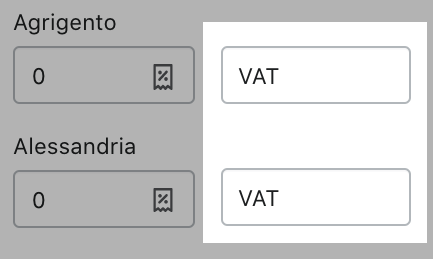
- 按一下「儲存」。
- 在 Shopify 應用程式中,依序點選「…」按鈕和「設定」。
- 在「商店設定」區段中,點選「稅金和關稅。」
- 在「稅務地區」區段中,點擊國家/地區名稱。
- 將各地區的「加值稅 (VAT)」變更為您偏好使用的簡稱。
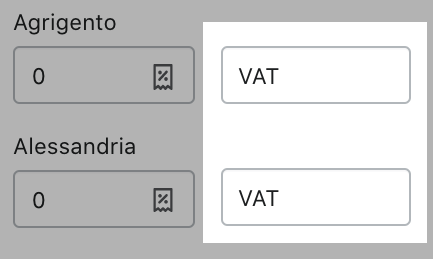
- 按一下「儲存」。
- 在 Shopify 應用程式中,依序點選「…」按鈕和「設定」。
- 在「商店設定」區段中,點選「稅金和關稅。」
- 在「稅務地區」區段中,點擊國家/地區名稱。
- 將各地區的「加值稅 (VAT)」變更為您偏好使用的簡稱。
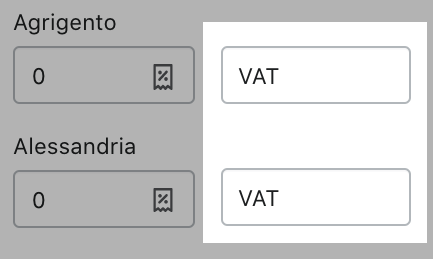
- 按一下「儲存」。
英國稅金和英國脫歐
- 若商品銷售價值為 135 英鎊 (含) 以下,則您必須在英國登記加值稅 (VAT) 。在此規定下,將會於銷售點收取加值稅 (VAT) ,並由商家支付。
- 若商品銷售價值超過 135 英鎊,則您可能不必在銷售點收取加值稅 (VAT)。在此規定下,加值稅 (VAT) 和關稅由進口商支付。若您選擇要套用加值稅 (VAT),也可以在銷售商品時向顧客收取加值稅 (VAT) 和關稅,然後使用託運單標籤將這些費用提供給託運人或進口商。或者,您可以不收加值稅 (VAT) 和關稅就寄送訂單商品,而顧客會在貨件送達時支付額外金額。深入瞭解如何處理加值稅 (VAT) 和關稅。
含稅價免稅的考量事項
如果您將稅金納入產品價格,則無法向特定顧客顯示免稅價格 (例如向澳洲和紐西蘭以外地區販售所適用的商品及服務稅 (GST) 豁免)。
如果您需要為特定的顧客提供免稅服務,請考慮下列選項:
- 不將稅金包含在價格中。
- 修改佈景主題以將免稅價格顯示於商店中,並使用 Shopify 指令碼在結帳時套用 20% 的加值稅 (VAT) 免稅。